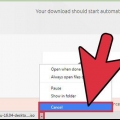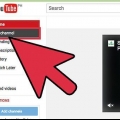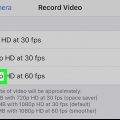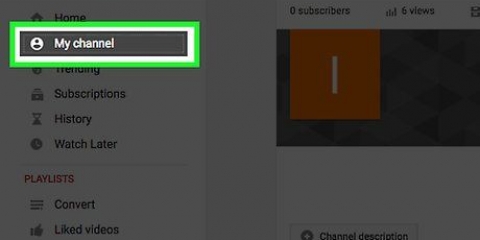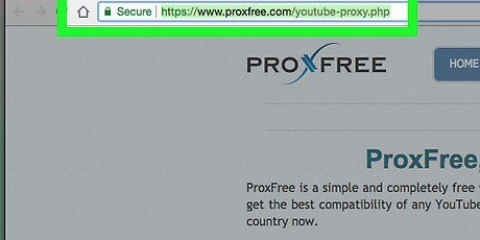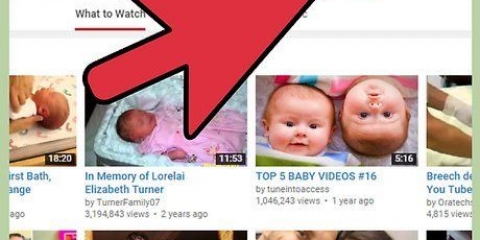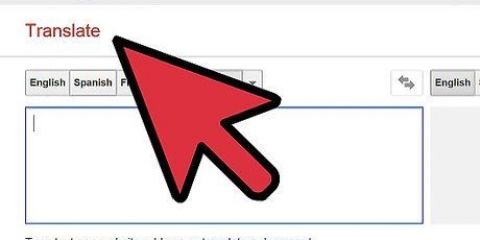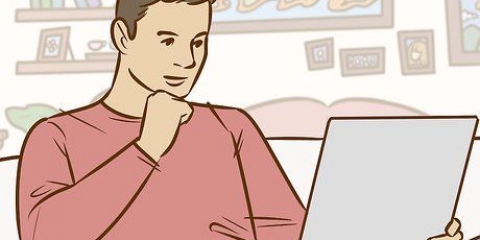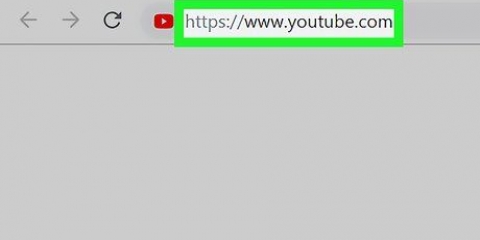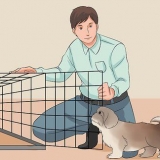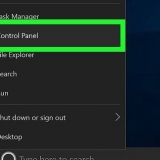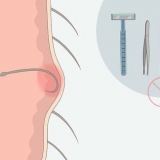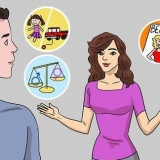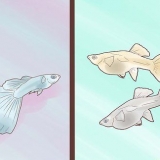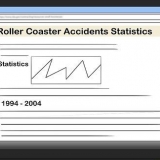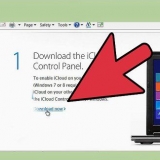Das Puffern oder Vorladen von Videos ist vorhanden, damit Sie das Video ruckelfrei und ohne Unterbrechung ansehen können. Videos auf YouTube puffern jedoch jeweils nur einen kleinen Teil des Videos, was das Ansehen mit einer langsameren Internetverbindung erschwert. Wenn Sie ein Video auf YouTube öffnen, um es später anzusehen, kann die Pufferung auch Ihre Bandbreite verbrauchen und Ihre anderen Websites langsamer laden. Um diese Probleme zu beheben, benötigst du das YouTube Center-Add-on für deinen Browser, da du diese Einstellungen auf der Standard-Site nicht ändern kannst. "Update vom September 2015": Das YouTube Center-Add-on funktioniert in einigen der neuesten Browserversionen nicht mehr. Wenn die Anweisungen hier nicht funktionieren, können Sie es versuchen Entwicklerversion herunterladen. Benutzer berichten, dass dies normalerweise das Problem behebt, aber diese Version wurde nicht gründlich getestet und kann bei bestimmten Browsern zu Problemen führen. Benutzung auf eigene Gefahr.
Schritte
Teil 1 von 2: YouTube Center installieren

1.
Laden Sie dieses Add-on herunter, um zusätzliche Einstellungen für YouTube zu erhalten. YouTube Center ist ein benutzerdefiniertes Add-on für deinen Browser. Sobald Sie es heruntergeladen haben, haben Sie Zugriff auf viele weitere Optionen von YouTube, einschließlich der Möglichkeit, die automatische Pufferung zu deaktivieren und Videos vollständig statt in kleinen Stücken gleichzeitig laden zu lassen.
- Benutzerdefinierte Add-Ons wurden nicht von der Firma entwickelt, die den Browser herstellte. YouTube Center sollte sicher sein, aber Add-ons bergen das Risiko von Softwarefehlern oder Malware.
2. Laden Sie YouTube Center für Ihren Browser herunter. Klicken Sie auf einen der folgenden Links, um das YouTube Center für Ihren Browser herunterzuladen. Nachdem Sie die Datei geöffnet haben, sollte das Add-on automatisch installiert werden.
Laden Sie das Add-on für Firefox herunter.Für Oper herunterladen.3. Aktualisieren Sie Ihren Browser, wenn das Add-on nicht funktioniert. Besuchen Sie YouTube und folgen Sie den Anweisungen im nächsten Abschnitt. Wenn die neuen Einstellungen nicht angezeigt werden, aktualisieren Sie Ihren Browser. Normalerweise können Sie das obere Menü verwenden, um nach einem Update für Ihren Browser zu suchen. Klicken Sie auf den Namen Ihres Browsers (z. B. Firefox) und wählen Sie dann Update oder Info (Name Ihres Browsers).
4. Sehen Sie sich die neuesten Nachrichten an, wenn Sie Chrome oder Internet Explorer verwenden. Im September 2014 war das YouTube Center offiziell nicht für Chrome oder Internet Explorer verfügbar. Es war jedoch in der Vergangenheit verfügbar und wird möglicherweise wieder verfügbar, wenn diese Browser das Add-On genehmigen. Suchen Sie online nach "YouTube Center" und Ihrem Browsernamen. Wenn es immer noch nicht verfügbar ist, müssen Sie möglicherweise einen anderen Browser verwenden, um auf diese Einstellungen zuzugreifen.
Inoffizielle YouTube Center-Benutzerskripte sind manchmal für diese Browser verfügbar, wenn Sie beim Surfen ein Add-On wie Greasemonkey oder Tampermonkey verwenden. Diese werden jedoch vom Browser Store oder den ursprünglichen Entwicklern des YouTube Centers nicht unterstützt und können daher Viren oder andere Malware enthalten.
Teil 2 von 2: Puffereinstellungen mit YouTube Center ändern

1. Besuchen Sie YouTube. Um auf die neuen Einstellungen zuzugreifen, musst du auf die YouTube-Startseite gehen. Die Einstellungen sind auch beim Anschauen von Videos auf YouTube verfügbar, die geänderten Einstellungen werden jedoch erst wirksam, wenn Sie die Seite neu laden.
2. Öffne die YouTube Center-Einstellungen. Klicken Sie auf YouTube auf das Zahnradbild in der oberen rechten Ecke der Webseite. Dadurch werden die YouTube Center-Einstellungen geöffnet.
3. Klicke im linken Menü auf Player. Suchen Sie die linke Spalte mit den Menüelementen und klicken Sie auf Player. Dadurch gelangen Sie zu den Puffereinstellungen und den zugehörigen Optionen.
4. Videos auf YouTube laden, ohne sie zu pausieren. Wenn Sie YouTube-Videos beim Ansehen häufig anhalten und zwischenspeichern, versuchen Sie, die DASH-Wiedergabe zu deaktivieren, indem Sie das Kontrollkästchen neben diesem Namen deaktivieren. Die DASH-Wiedergabe unterteilt das Video in Abschnitte und lädt diese beim Ansehen des Videos Stück für Stück, was zu Unterbrechungen führen kann, wenn Sie kein schnelles Internet haben. Wenn die DASH-Wiedergabe deaktiviert ist, puffert YouTube das gesamte Video im Voraus, egal ob es abgespielt oder angehalten wird.
1080p oder 480p ist auf YouTube mit deaktivierter DASH-Wiedergabe nicht verfügbar.DASH steht für Dynamic Adaptive Steaming über HTTP. 5. Stoppen Sie die Pufferung oder Wiedergabe automatisch. Wenn du Videos auf YouTube oft öffnest, sie aber nicht sofort ansiehst, kannst du sie so lange nicht mehr puffern (laden) oder abspielen, bis du fertig bist, damit du deine Bandbreite für andere Aktivitäten nutzen kannst. Stellen Sie sicher, dass die Player-Option in der linken Liste ausgewählt ist und klicken Sie dann auf Auto-Play in der oberen Reihe. Aktivieren Sie eines oder alle Kontrollkästchen, um das automatische Puffern oder die automatische Wiedergabe in verschiedenen Situationen zu deaktivieren.
Wenn Sie "Automatische Wiedergabe verhindern" aktivieren, werden alle Videos auf YouTube pausiert und erst abgespielt, wenn Sie darauf klicken.Wenn Sie "Automatische Pufferung verhindern" aktivieren, werden alle Videos auf YouTube angehalten und erst geladen, wenn Sie auf "Wiedergabe" klicken.Die anderen Optionen liefern das gleiche Ergebnis, jedoch nur für bestimmte Videos. Die `Playlist`-Optionen verhindern das automatische Abspielen des nächsten Videos in einer Playlist. Die `Tab`-Optionen verhindern dies für Videos in einem Tab oder Fenster, das Sie nicht anzeigen.Tipps
- Wenn die DASH-Wiedergabe ausgeschaltet ist, können Sie ein Video anhalten, bis der größte Teil des Videos geladen ist. Dadurch ist es möglich, Videos ohne Unterbrechungen anzusehen, auch wenn Sie langsames Internet haben.
- YouTube Options ist ein weiteres Add-on, das ähnliche Funktionen wie YouTube Center bietet, jedoch eine monatliche Zahlung erfordert.
Warnungen
- Das Deaktivieren der DASH-Wiedergabe funktioniert möglicherweise nicht richtig, wenn Sie den HTML5-Player von YouTube verwenden. Besuch diese Seite um zu überprüfen, ob Sie HTML5 verwenden.
"Lass youtube die pufferung stoppen"